Page 1

Piano di controllo MIDI/Audio con
fader motorizzati per la produzione
N1630
Manuale d'uso
Page 2
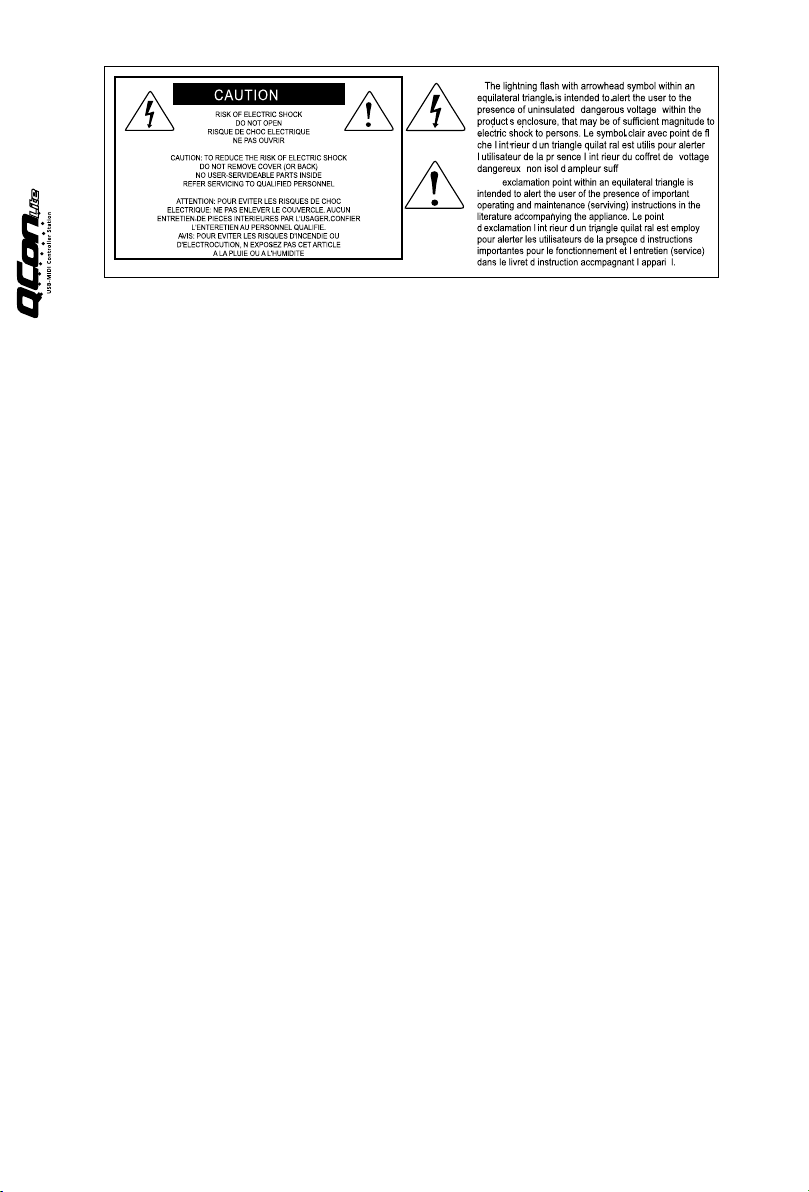
ATTENZIONE: per ridurre il rischio di incendio o di scariche elettriche, non esponete questo
apparecchio a pioggia o umidità. Per ridurre il pericolo di scariche elettriche evitate di rimuoverne il
coperchio o il pannello posteriore. Non esistono all'interno dell'apparecchio parti la cui regolazione è
a cura dell'utente. Per eventuale assistenza, fate riferimento esclusivamente a personale qualificato.
Il fulmine con la punta a freccia all'interno di un triangolo equilatero avvisa l'utente della presenza di
"tensioni pericolose" non isolate all'interno dell'apparecchio, tali da costituire un possibile rischio di
scariche elettriche dannose per le persone. Il punto esclamativo all'interno di un triangolo equilatero
avvisa l'utente della presenza di importanti istruzioni di manutenzione (assistenza) nella
documentazione che accompagna il prodotto.
Importanti Istruzioni di Sicurezza
1. Prima di usare l'apparecchio, vi preghiamo di leggerne per intero le istruzioni.
2. Conservate tali istruzioni per una eventuale consultazione futura.
3. Vi preghiamo di rispettare tutte le istruzioni di sicurezza.
4. Seguite tutte le istruzioni del costruttore.
5. Non usate questo apparecchio vicino ad acqua o umidità.
6. Pulite l'apparecchio esclusivamente con un panno asciutto.
7. Evitate di ostruire una qualsiasi delle aperture di ventilazione. Posizionatelo seguendo le
istruzioni del costruttore.
8. Non posizionatelo vicino a sorgenti di calore come radiatori, scambiatori di calore, forni o altri
apparecchi (amplificatori compresi) in grado di generare calore.
9. Non disattivate la protezione di sicurezza costituita dalla spina polarizzata o dotata di
collegamento a terra. Una spina polarizzata è dotata di due spinotti, uno più piccolo ed uno
più grande. Una spina dotata di collegamento a terra è dotata di due spinotti più un terzo spinotto
di collegamento a terra. Questo terzo spinotto, eventualmente anche più grande, viene fornito
per la vostra sicurezza. Se la spina fornita in dotazione non si adatta alla vostra presa, consultate
un elettricista per la sostituzione della presa obsoleta.
10. Proteggete il cavo di alimentazione in modo che non sia possibile camminarci sopra né piegarlo,
con particolare attenzione alle prese, ai punti di collegamento e al punto in cui esce dall'apparecchio.
11. Staccate l'apparecchio dalla alimentazione in caso di temporali o tempeste o se non lo usate per
un lungo periodo.
12. Per l'assistenza, fate riferimento esclusivamente a personale qualificato. È necessaria l'assistenza
se l'apparecchio ha subito un qualsiasi tipo di danno, come danni al cavo o alla spina di
alimentazione, nel caso in cui sia stato versato del liquido o siano caduti oggetti al suo interno, sia
stato esposto a pioggia o umidità, non funzioni correttamente o sia stato fatto cadere.
Page 3
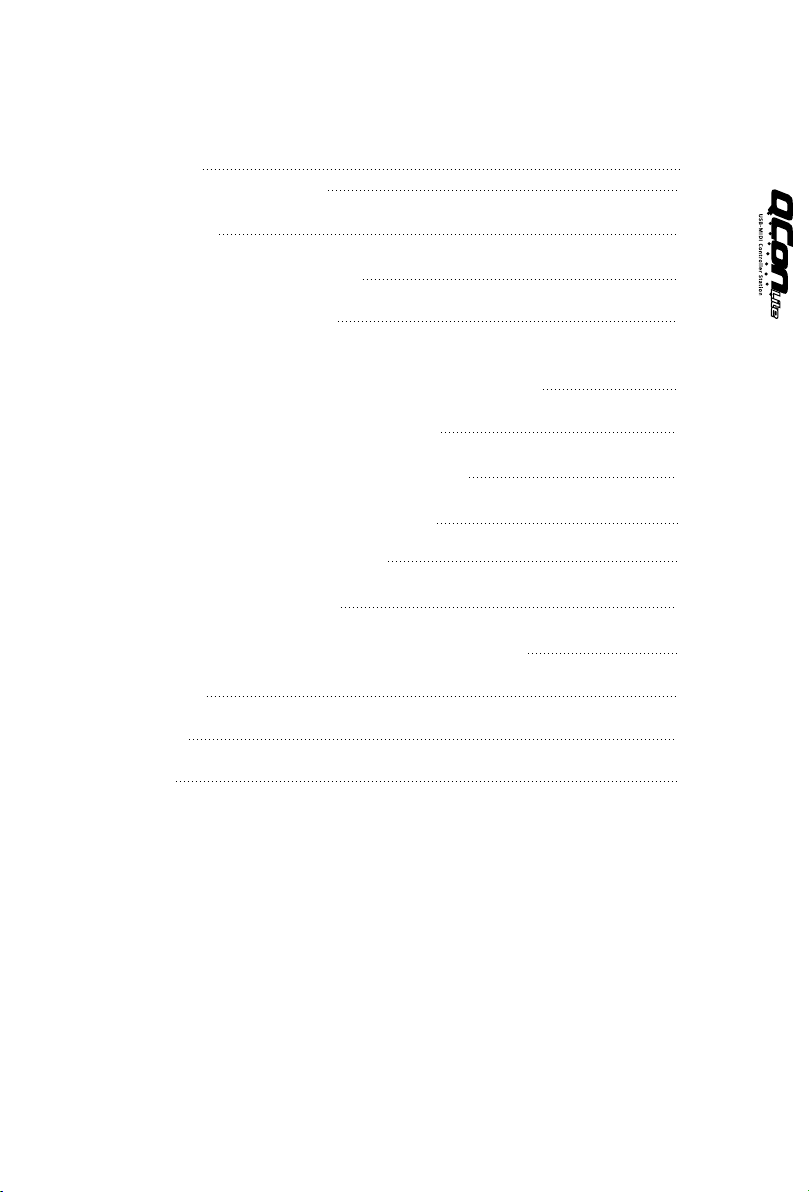
Contenuto
Introduzione
Cosa c'è nella confezione?
Caratteristiche
Disposizione pannello superiore
Layout del Pannello Laterale
Avvio
Collegamento del dispositivo di controllo Qcon Lite
Installare Software iMap per Mac OS X
Istallazione di software iMap per Windows
Assegnazione di funzioni MIDI con iMap
Panello software iMap Qcon Lite
TM
TM
TM
TM
Aggiornamento del firmware
Ripristino delle impostazioni predefinite di fabbrica
Collegamenti
Dati tecnici
1
1
2
3-5
5
6
7
7-8
9
9-10
11
11
12
13
Revisione
14
Page 4
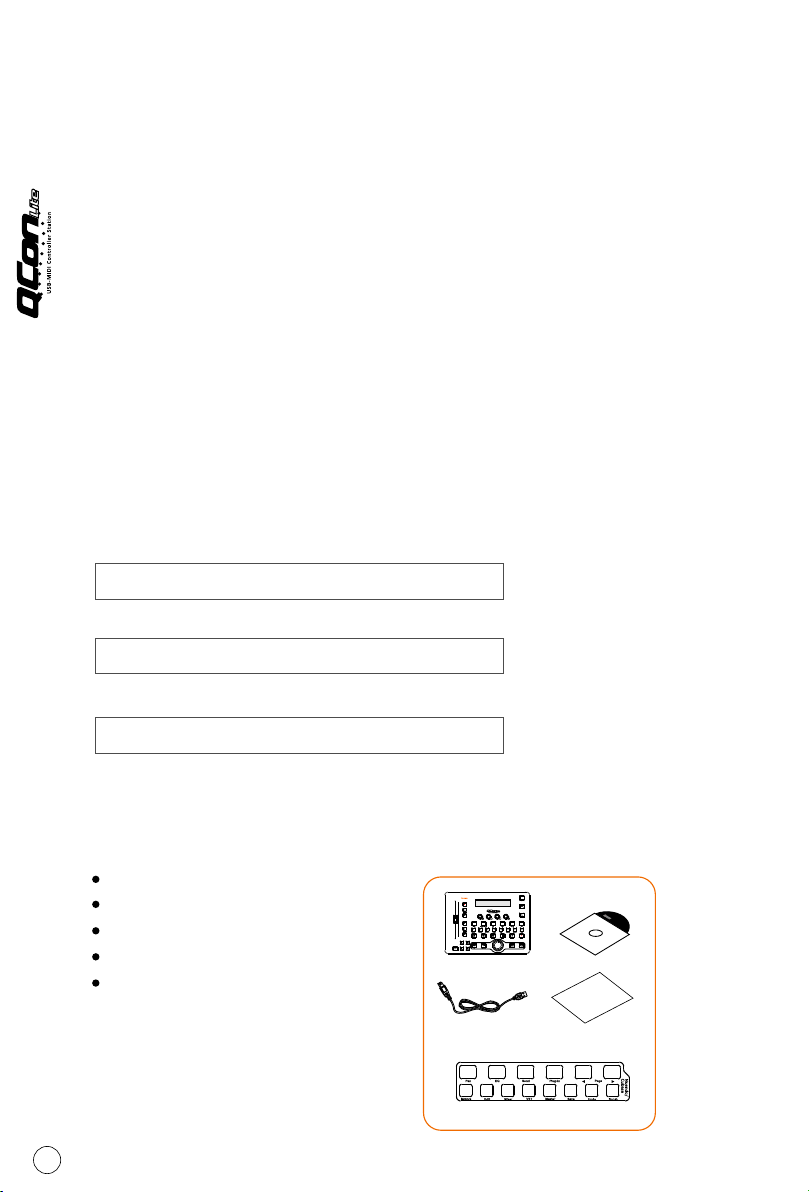
Introduzione
La ringraziamo per aver scelto il ICON Banco di controllo MIDI/Audio Qcon Lite. Siamo
sicuri che questo dispositivo le fornirà eccellenti prestazioni per molti anni, ma nel caso
in cui non sia completamente soddisfatto del Suo acquisto ce lo segnali e faremo tutto il
possibile per soddisfare le Sue esigenze.
Le pagine che seguono elencano, in dettaglio, le caratteristiche dell' Banco di controllo
MIDI/Audio Qcon Lite, e offrono una descrizione guidata dei panelli frontali e laterali,
istruzioni dettagliate per l'istallazione ed uso, oltre a spiegazioni esaurienti.
In allegato troverà inoltre una cartolina di garanzia – si prega di compilarla ed inviarla per
posta per poter ricevere supporto tecnico on-line dal sito www.icon-global.com. e ricevere
informazioni aggiornate relative a questo ed altri prodotti ICON in futuro. Come per altri
dispositivi elettronici, consigliamo vivamente di conservare l'imballaggio originale.
Nel'improbabile caso che il prodotto dovesse essere restituito per una revisione, sarà
necessario utilizzare l'imballaggio originale (o un altro equivalente).
Con la giusta cura e un adeguato ricambio d'aria, il Suo Banco di controllo MIDI/Audio
Qcon Lite funzionerà perfettamente per tantissimi anni. Si consiglia di scrivere il numero
di serie nell'apposito spazio qui sotto per riferimenti futuri.
Scriva qui il numero di serie per riferimenti futuri:
Acquistato da:
Data d'acquisto:
Cosa c'è nella confezione?
Controller Qcon Lite USB MIDI (1)
CD del software (1)
Manuale di utilizzo rapido (1)
Cavo USB 2.0 (1)
Coperture in PVC per i diversi DAW
1
ICON Qcon Lite x 1
USB2.0 x 1
PVC
CD x 1
kStar
Quic
QSG x 1
t Guide
Page 5
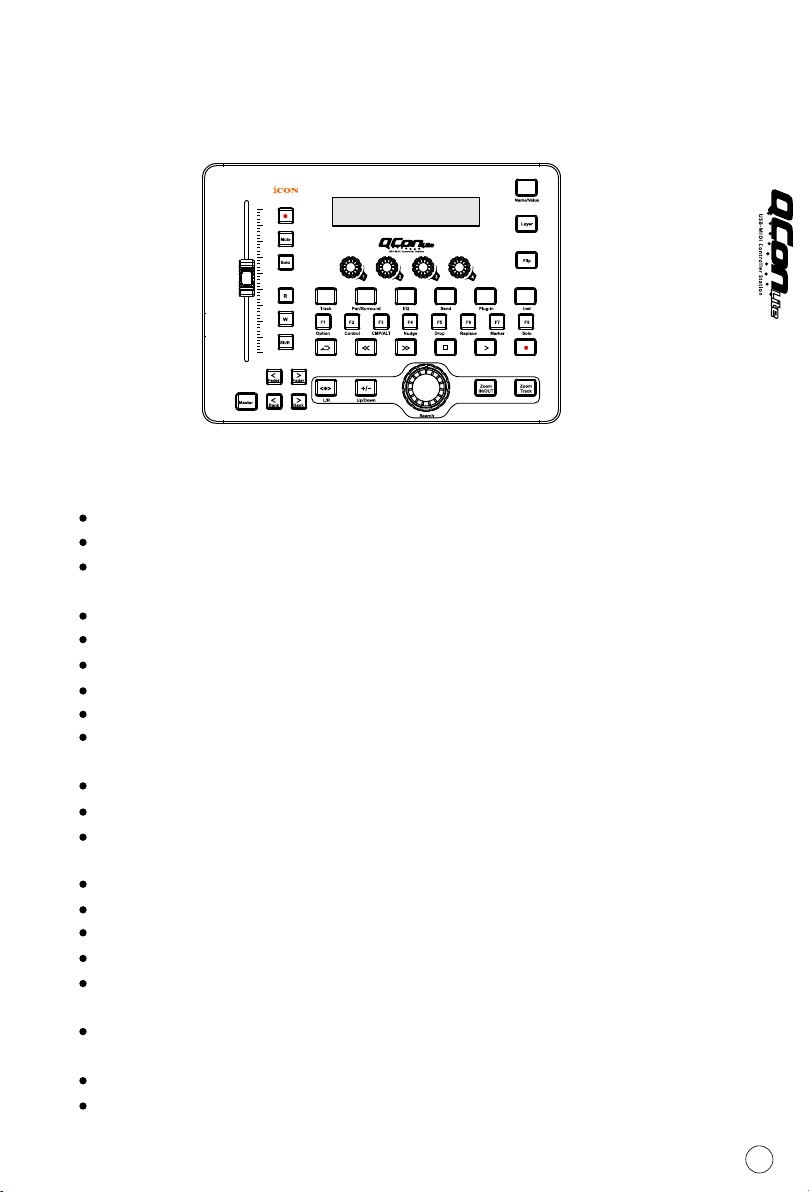
Caratteristiche
Fader master/canale motorizzato sensibile al tocco 1x100mm
4 x manopole codificatore a doppia funzione (Immettere e ruotare)
Ampi LCD retroilluminato per visualizzare nome del canale, valori di controllo
ecc. per ciascun canale
Manopola “jog wheel” per rapida ricerca e controllo
Pulsanti canale illuminati incluso Rec-enable, Solo e Mute.
6 tasti a trasporto illuminati, inclusi Play, Stop, Rec, Indietro, Avanti e Loop
16 pulsanti funzione illuminati.
8 tasti per funzioni MIDI assegnabili illuminati(F1-F8)
2 pulsanti "Fader" illuminati per lo spostamento della dissolvenza motorizzata
ai diversi canali
2 pulsanti "Bank" illuminati per lo spostamento degli 8 canali su o giù
Estremamente compatta e progettata per abbinarsi al MacBook Pro
Compatibilità di classe con Windows XP, Vista (32 bit), Windows 7 (32 bit e 64
bit), Mac OS X (IntelMac)
Connettività ad alta velocità USB 2.0
Controllo Mackie interno per Cubase, Nuendo, Samplitude, Logic Pro e Abelton Live.
Protocollo HUI Mackie integrato per Pro Tool.
Modalità autodefinita dall'utente (apprendimento MIDI) per altri DAW come Sonar.
Aggiornamento del firmware disponibile in modo semplice mediante
connessione USB e software iMap.
Sono incluse etichette modello per i DAW differenti più comuni, quali Cubase,
Nuendo, Samplitude, Logic Pro e Abelton Live.
Alimentazione tramite bus USB
Struttura robusta in alluminio e metallo con porta di blocco Kensington
TM
2
Page 6
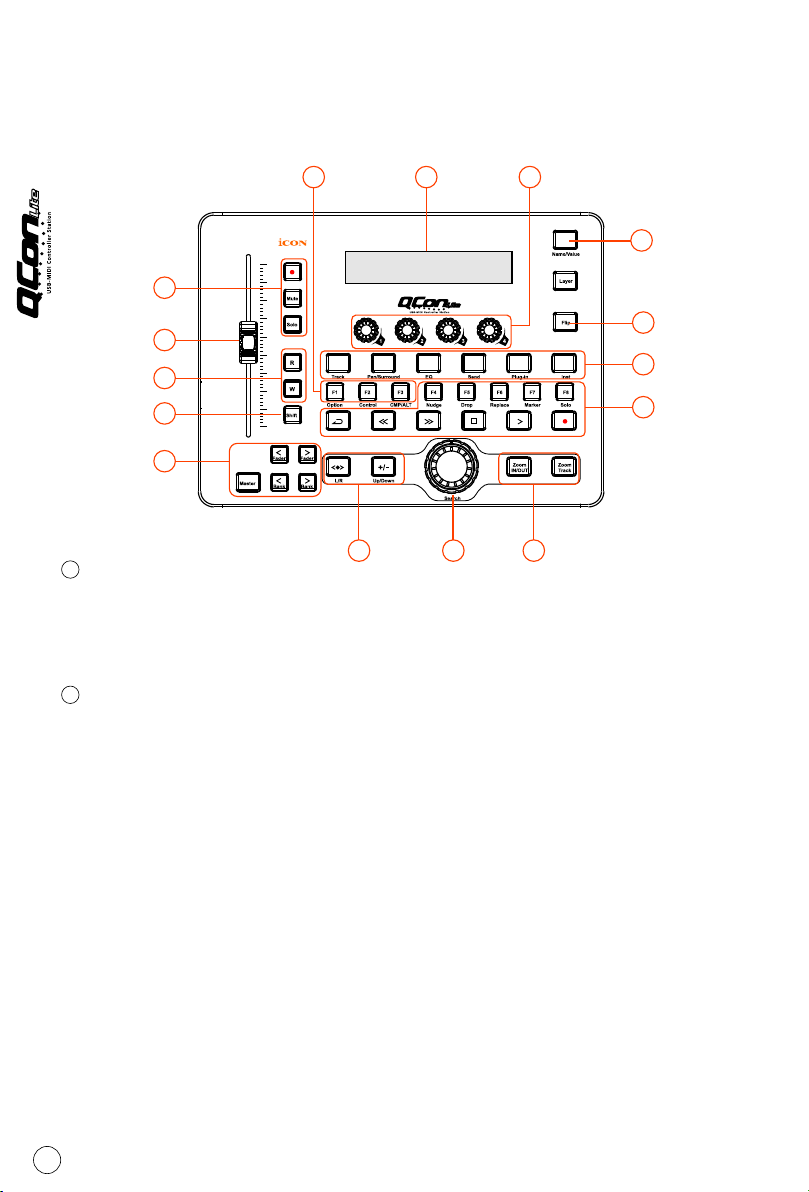
Disposizione pannello superiore
Attenzione: Funzione con leggere differenze tra i vari DAW. Cfr. manuale DAW per ciascuna
funzione e sovrapporre il modello di etichettatura fornito in conformità a quello attuale
per l'utilizzo del DAW. La seguente descrizione si basa sulle funzioni attive per Apple Logic .
TM
4a
2
7b
7c
4b
1
Display LCD retroilluminato
7c
1
5a5b 5b
3
Il display LCD retroilluminato a quattro riga mostra i valori dei parametri in fase
di regolazione, fornendo altresì il feedback sulle selezioni dei canali, modalità
operative e altro.
2
Fader Canale/Master
Il fader motorizzato sensibile al tocco può essere utilizzato per regolare il
parametro dei diversi canali. Premere i due pulsanti scorrevoli “Fader” per
scorrere tra i canali. Inoltre, premendo il pulsante “Master”, il fader tornerà
al controllo del parametro del canale master.
Fader canale
Il fader motorizzato 100mm è generalmente utilizzato per controllare il volume
della traccia del proprio DAW. A seconda del proprio DAW, è possibile utilizzare il
pulsante “Flip” per commutare la funzione di questi fader per modificare le altre
impostazioni. È anche sensibile al tocco per consentire l'override automatico nel
momento in cui si tocca un fader. Inoltre, è motorizzato; si muoverà
automaticamente per riflettere il livello corrente dei canali selezionati nella
propria applicazione DAW. Qualsiasi automatismo registrato in un progetto sarà
rifletto dalle posizioni del fader. Qualsiasi regolazione del parametro effettuata
con questi fader sarà visualizzata direttamente sul display LCD.
Fader principale
Controlla il fader per il canale principale del software DAW. Qualsiasi regolazione
dei parametri effettuata con tale fader viene visualizzata direttamente sul display
LCD.
3
8
4b
7a
6
Page 7

3
Encoder a doppia funzione
L'encoder a doppia funzione funge da pulsante e controllo rotante.
Quando un encoder viene premuto, può essere usato per cambiare modalità di
funzionamento o per modificare ciò che appare sul display sopra le strisce di
canale. Quando un encoder viene ruotato, a seconda della funzione assegnata,
può essere usato per regolare i parametri pan, invia livello, o plug-in di un canale.
4
Tasti controllo
4a)
Sezione tasti controllo canale di registrazione
Tasti REC - Attiva e disattiva lo stato di registrazione del canale associato. Il
selezionatore si illumina di rosso quando il canale è pronto.
Tasti SOLO - Attiva/disattiva la funzione di solo del canale associato. Il selezionatore
si illumina in verde con il canale in stato di solo attivato, mentre gli altri canali
vengono impostati su muto.
Tasti MUTO - Attiva e disattiva lo stato di muto del canale associato. Il selezionatore
si illumina di blu quando il canale è in stato di muto. Imposta il canale su muto.
4b)
Sezione tasti di controllo fader motorizzati
Tasto FLIP - Premere il tasto FLIP per modificare le impostazioni dei parametri dei
fader motorizzati e delle manopole di codifica rotanti.
Pulsante Fader < - Avanza “un” canale in avanti per il fader.
Pulsante Fader > - Avanza “un” canale indietro per il fader.
Tasto BANCO SU - Selezionare otto canali SU per tutti i fader (ad esclusione del
canale principale).
Tasto BANCO GIU - Selezionare otto canali GIU per tutti i fader (ad esclusione del
canale principale).
5
Sezione jog wheel
5a)
Jog wheel - La jog wheel viene utilizzata per vari scopi specifici dell'applicazione
DAW, tra cui le funzioni di navigazione e di scrubbing.
5b)
Sezione tasti di controllo zoom
Pulsante Zoom SU/GIÙ –Il pulsante Zoom SU/GIÙ è utilizzato per navigare su o
giù attraverso l'interfaccia grafica utente (GUI) dell'applicazione DAW.
Pulsante Zoom SINISTRA/DESTRA - Il pulsante SINISTRA/DESTRA è utilizzato per
navigare a sinistra o destra attraverso l'interfaccia grafica utente (GUI)
dell'applicazione DAW.
Pulsante Zoom IN/OUT - Aumenta o riduce lo zoom della traccia in orizzontale.
Zoom Traccia –Aumenta o riduce lo zoom della traccia in verticale.
6
Sezione tasti di controllo trasporto
Tasto PLAY - Attiva la funzione di riproduzione del DAW.
Tasto STOP - Attiva la funzione di arresto del DAW.
Tasto REC - Attiva la funzione di registrazione del DAW.
Tasto REWIND - Attiva la funzione di riavvolgimento del DAW.
Tasto FAST FORWARD - Attiva la funzione di avanzamento del DAW.
Tasto LOOP - Attiva la funzione di loop del DAW.
Pulsante Marker -Commuta in modalità Marker piccolo.
Nudge - Commuta in modalità Nudge piccolo.
Drop - Commuta Drop.
Replace - Commuta Replace.
Solo - Commuta traccia singola (della traccia selezionata).
4
Page 8

7
Tasti di sotto-controllo
Questa sezione di tasti di controllo varia secondo i diversi DAW. Qcon Lite si basa
su Logic per le impostazioni.
(Attenzione: Per i vari DAW, questa etichettatura potrebbe non corrispondere esattamente).
7a)
Sezione Assegnazione
TM
Pulsante TRACK - Attiva i parametri traccia del software
Tasti PAN/SURROUND/EQ/Send/Plug-in/Instrument - Questi tasti vengono
utilizzati per attivare le funzioni degli effetti corrispondenti del DAW. Vengono
di norma utilizzati unitamente alle manopole di codifica a rotazione. Premere
il tasto, la luce si accende, quindi ruotare la manopola di codifica di rotazione per
regolare il valore, il quale viene visualizzato sull'LCD direttamente soprastante.
7b)
Sezione Automazione
Tasto LEGGI - Premere il tasto LEGGI per attivare la funzione di lettura della
traccia audio attuale.
Tasto SCRIVI - Premere il tasto SCRIVI per attivare la funzione di scrittura della
traccia audio attuale.
7c)
SezioneModifica mentre si tiene verso il basso
Pulsante SHIFT - Commuta alla seconda funzione.
Pulsante OPTION - Applica la funzione a tutte le tracce o imposta il parametro
al minimo/massimo.
Pulsante CONTROL - Aziona il gruppo frizione mentre si tiene premuto verso il basso.
CMD/ALT - Attiva la modalità fine; sposta la pagina parametro per 1 parametro
invece della pagina.
8
Sezione pulsante Visualizzazione parametri
Pulsante NAME/VALUE - Sposta tra la visualizzazione del nome del parametro e
il valore del parametro.
Layout del Pannello Laterale
1
1
1
Porta USB (Tipo-B)
Funziona come porta MIDI per il notebook (o computer) e software
compatibile. Inoltre alimenta l' Qcon Lite.
5
Page 9

Avvio
Collegamento del dispositivo di controllo Qcon Lite
1
Collegare Qcon Lite al Mac/PC mediante la porta USB.
Selezionare una porta USB sul Mac/PC e inserire l'estremità ampia (aperta) del cavo USB.
Collegare l'altra estremità del cavo a Qcon Lite. Il Mac/PC dovrebbe rilevare automaticamente
il nuovo hardware e comunicare che è pronto per l'utilizzo.
a
b
Esc
F1
F2
~
!
··
`
1
2
Tab
QWERTYUIO
CapsLook
ASDFGHJKL
ZXCVBNM<>
Shift
Ctrl
Alt AltGr
intel
Figura 1 Figura 2
2
Seleziona modalità e assegna i messaggi MIDI a Qcon Lite
Selezionare la modalità Mackie Control o HUI dalla tendina a discesa per la
mappatura MIDIpre-mappata.
F3
F5
F6
F4
#¥%*#
3
677890
4
5
Prtsc
pause
F7F8F9
F10
F11
F12
Lns
Del
sysrq
Break
#
Home
))*
—-+
Backspace
=
{
}
Pgup
P
|
[
]
|
PgDN
:
Enter
;
End
?
Shift
Ctrl
$
Selezionare la modalità User Defined (Definita dall'utente) per l'auto assegnazione
MIDI.
Vedere pagina .9 per “L'assegnazione di messaggi MIDI con software “iMap ”
Suggerimento: Accertarsi di aver scelto la modalità DAW corretta nel menu a discesa
3
Impostazione DAW
Attivare il dispositivo di controllo ICON Qcon Lite
iCON Qcon Lite Ver1.00
iCON Qcon Lite Ver1.00
all'interno del DAW o del software MIDI
utilizzando “Impostazione MIDI” o “Dispositivi
MIDI”.
Per Logic ,Cubase e Nuendo , selezionare
TM TM TM
Mackie Control da “Elenco dispositivi”.
(Attenzione: Ogni applicazione presenta alcune
differenze, cfr. il manuale di utilizzo del software
per tali impostazioni).
TM
6
Page 10

Installare Software iMap per Mac OS X
TM
Si prega di seguire le procedure indicate qui di seguito passo dopo passo per
l'installazione del software iMap nel Mac OS X
1
Inserire il CD Utility nel CR Rom e fare doppio click sull'icona
TM
“Qcon Lite iMap".
Suggerimento: Trascinando l'icona “Qcon Lite iMap” nella cartella “Applications” e
rilasciandola, è possibile creare una scorciatoia per “iMap” sul desktop del proprio
Mac.
Istallazione di software iMap per Windows
Si prega seguire le procedure indicate qui di seguito passo dopo passo per
l'installazione del software iMap .
1
Accendere il PC.
TM
TM
2
Inserire il CD Utility nel CD-Rom
Dopo aver inserito il CD nel CD-Rom, una
schermata d'istallazione dovrebbe
apparire, come indicato della figura 1;
cliccare su “Install” (Istallazione).
(Nota: nel caso in cui la schermata di istallazione
non appaia automaticamente, andare al file CD e
fare doppio click su “Setup”)
3
Appare Setup Wizard
Appare Setup wizard, cliccare su
“Next”
7
Figura 1
Figura 2
Page 11

4
Selezionare Install Location
(Posizione di installazione )
Selezionare la destinazione
dove istallare il software iMap
o utilizzare la posizione di
default, poi cliccare su “Next”
5
Selezionare scelta rapida (Shortcuts)
Selezionare il file start menu in cui
si desidera creare la scorciatoia
TM
iMap . Cliccare su “Next”.
6
Creare la scorciatoia sul desktop
Controllare che la casella non sia
spuntata se non si desidera creare
un collegamento rapido sul
desktop per iMap , altrimenti
TM
cliccare su “Next”.
TM
Figura 3
Figura 4
7
Installazione iMap Iniziata
L'istallazione iMap è ora
TM
TM
iniziata, attendere che finisca,
poi cliccare su “Finish” (Fine).
8
Installazione terminata
Cliccare su “Finish” per completare
l'istallazione software iMap
software.
Figura 5
Figura 6
TM
Figura 7
8
Page 12

Assegnazione di funzioni MIDI con iMap
Si può utilizzare iMap per l'assegnazione facile delle funzioni MIDI del Suo
TM
TM
Qcon Lite.
Nota: nel caso in cui il Suo Qcon Lite non sia
collegato al Mac/PC, apparirà il messaggio “There
are no MIDI input devices” (non sono presenti
dispositive input MIDI). Collegare l'Qcon Lite
al Mac/PC con il cavo USB fornito.
Panello software iMap Qcon Lite
2
1 8 9 10
1
Selettore modalità
TM
5
3
4
6
11
7
Selezionare la modalità Mackie Control/HUI in base alla propria modalità DAW
o User Defined per auto assegnazione midi dal menu a discesa.
Suggerimento: Selezionare la modalità User Defined (Definita dall'utente) per l'auto
mappatura midi. O utilizzare la modalità Mackie Control/HUI per la configurazione
più comoda. A seconda della modalità DAW Mackie Control selezionata, è possibile
modificare la funzione di F1-F8.
2
Assegnazione delle funzioni MIDI al fader (solo in modalità definita dall'utente)
Selezionare le funzioni MIDI desiderate per il fader.
3
Assegnazione delle funzioni MIDI ai pulsanti di controllo
(solo in modalità definita dall'utente)
Selezionare le funzioni MIDI desiderate per il pulsante di controllo.
9
Page 13

4
Assegnazione della funzione MIDI ai pulsanti F1-F8
Selezionare le funzioni MIDI desiderate per i pulsanti F1-F8.
Nota: Alcune modalità DAW Mackie Control (come Live) e HUI non permettono
di modificare le funzioni dei pulsanti F1-F8.
5
Assegnazione delle funzioni MIDI alle manopole
(solo in modalità definita dall'utente)
Selezionare le funzioni MIDI desiderate per la manopola.
6
Assegnazione delle funzioni MIDI alla jog wheel
(solo in modalità definita dall'utente)
Selezionare le funzioni MIDI desiderate per la jog wheel.
7
Tasto “Save file” (Salva file)
Cliccare su questo tasto per salvare le disposizioni attuali dell' Qcon Lite.
Il file è un file “.qconlite”.
8
Tasto “Load file” (Carica file)
Cliccare su questo tasto per caricare un file di impostazione “.qconlite”
precedentemente salvato per l' Qcon Lite.
9
Tasto “Send Data” (invio Dati)
Cliccare su questo tasto per caricare le impostazioni software iMap sul
Qcon Lite tramite la connessione USB.
(Nota: L’Qcon Lite deve essere collegato al Mac/PC altrimenti le impostazioni di
caricamento non avranno successo.)
TM
10
Tasto “MIDI Devices” (Dispositivi MIDI)
Cliccando su questo tasto farà apparire una
finestra per la selezione del dispositivo MIDI,
come indicato in figura 1. Selezionare “ICON
Qcon Lite” per I dispositive MIDI Out.
11
Pulsante "Firmware Upgrade"
Figura 1
Fare clic su questo pulsante per accedere la finestra di aggiornamento del
firmware di Qcon Lite. Si prega di consultare pagina 11 per dettagli sulla
procedura di aggiornamento del firmware.
10
Page 14

Aggiornamento del firmware
Figura 1
Figura 2
1: Collegare il prodotto ICON utilizzando una connessione USB. Premere il
pulsante "MIDI Device" in alto sullo schermo per selezionare il prodotto
ICON utilizzato come dispositivo "MIDI In and Out" nel menu a discesa.
Nota: Se il nome del modello del prodotto ICON connesso non appare nel menu
a discesa, selezionare "USB Audio" come dispositivo MIDI In e Out.
2: Fare clic sul pulsante "Update".
3: Premere il pulsante "MIDI Device” in alto per selezionare il prodotto
ICON connesso come dispositivo "MIDI In and Out" nel menu a discesa.
4: Fare clic sul pulsante "Open File" per navigare nel file del nuovo firmware.
5: Fare clic sul pulsante "Upload" per caricare il firmware.
Avvertenza:La procedura di aggiornamento del firmware "DEVE" essere completata
e non deve essere interrotta mentre il file è caricato, altrimenti il firmware non potrà
essere nuovamente riscritto.
Ripristino delle impostazioni predefinite di fabbrica
Per ripristinare le impostazioni di fabbrica del Qcon Lite, importare il file di
configurazione "Factory Default" nel Qcon Lite con la configurazione originale
del software iMap.
11
Page 15

Collegamenti
Headphones
HP-360
Monitors
Microphone
Computer(MAC or PC)
F3
Esc
F1
F2
F5
F4
~
!
··
#¥%*#
`
1
2
3
4
5
Tab
QWERTYUIO
CapsLook
ASDFGHJKL
ZXCVBNM<>
Shift
Ctrl
Alt AltGr
F6
F7F8F9
677890
Cube 4nano
CUBE 4nano
DT5A DT5A
Audio Interface
Qcon Lite
Prtsc
pause
F10
F11
F12
Lns
Del
sysrq
Break
#
Home
))*
—-+
Backspace
=
{
}
Pgup
P
|
[
:
;
?
Shift
Ctrl
USB 3
]
|
PgDN
Enter
End
$
USB 2
USB 1
MIDI Keyboard
MOD
PITCH BEND
Glob
Chan
Zone 1
Chan
NR3
Reset
Program Mute Layer
PanicSnapShot
e1 e2
e3 e4
3
Enter9765432 810RecallSaveMaxMin
Advanced Zone1/Range1 Zone2/Range2
+
-
Transpose
Octave
f1
Vel.
Bank
Bank
Ctrl
Chan
Zone 2
Chan
Curve
MSB
LSB
Assign
Assign
12
Page 16

Connector:
USB connector (standard type)
Power supply:
Current consumption:
Weight:
Dimensions:
12V/6A DC
3A or less
0.9g (2.0lb)
248(L) X 179(W) X 26(H)
9.8”(L) x 7.0”(W) x 1.0”(H)
13
Page 17

Revisione
Se il Suo Qcon Lite necessita di revisione, seguire le seguenti istruzioni:
1. Assicurarsi che il problema non sia dovuto ad errori da parte
dell'operatore o dispositivi di sistemi esterni.
2. Tenere con sé questo Manuale del Proprietario. Non è necessario che
accompagni il dispositivo per la riparazione.
3. Imballare il dispositivo nell'imballaggio originale, compresi il cartone
terminale e la scatola. Questo è molto importante. Se ha perso
l'imballaggio assicurarsi che il dispositivo sia imballato in modo idoneo.
ICON non è responsabile per danni che si possono verificare con l'uso
di imballaggi non di fabbrica.
4. Spedire al centro servizio tecnico di ICON o centro servizi locale
autorizzato.
UFFICIO U.S.A.:
ICON Digital Corporation
8001 Terrace Ave., Suite 201
Middleton, WI, 53562
USA
UFFICIO ASIA:
ICON (Asia) Corp.
Unit 807-810, 8/F., Sunley Centre,
No. 9 Wing Yin Street, Kwai Chung, NT.,
Hong Kong.
5. Per ulteriori informazioni aggiornate visitare il nostro sito web:
www.icon-global.com
14
Page 18

www.icon-global.com
info @i con-globa l.com
QCONL PD3V100-I
